カプコンは早期アクセスの提供を見送ったが、ドラゴンズドグマ2無料のキャラクター作成ツールをホストし、リリース前にプレイヤーに味を提供しました。これを使用してキャラクターやポーンを作成した人は、ゲームが開始されたので、アートをゲームにインポートできます。
プレリリースのキャラクタークリエーターツールを使用して作成したポーンとアリズンのキャラクターを入手する方法は次のとおりです。ドラゴンズドグマ2。
ポーンと Arisen キャラクターをインポートするドラゴンズドグマ2、説明しました
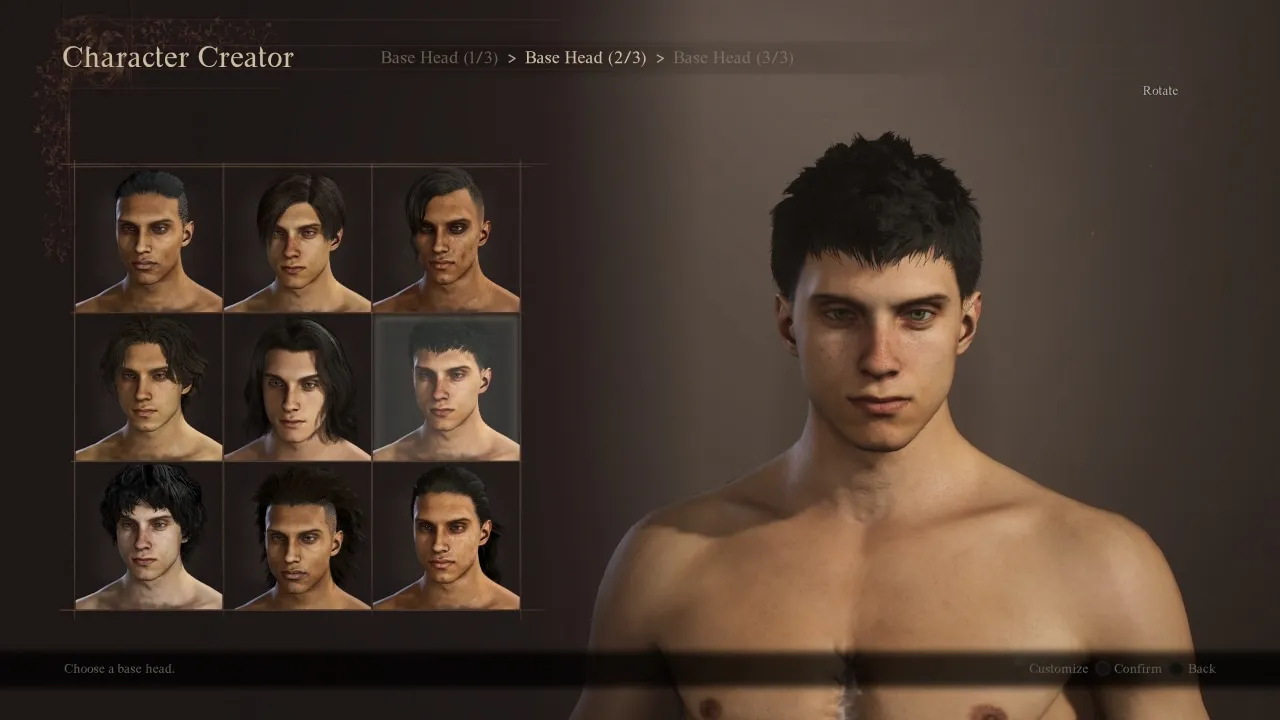
を使用して作成した Pawns と Arisen キャラクターをインポートする方法を理解するのに苦労している場合ドラゴンズドグマ2 キャラクター作成ツールローンチバージョンに移行しても、心配しないでください。次の手順に従います。
- 新しいことを始めるドラゴンズドグマ 2ゲームを開始し、キャラクターの構築フェーズに進むまでオープニングのカットシーンを完了します。
- ここで、フード付きの囚人テンプレートを選択すると、既存のデータを使用して Arisen を作成するかどうかを尋ねるメッセージが表示されます。 「はい」を選択すると、ツールを使用して作成したキャラクターがロードされます。 「完了」を選択します。
同じ手順がメイン ポーン キャラクターにも適用されます。 Call of the Arisen クエストを完了し、Riftstone を使用してポーンを選択すると、既存のポーン キャラクターをインポートするオプションが表示されます。
文字をインポートするオプションが表示されない場合の対処方法ドラゴンズドグマ2
上記のように既存のデータをインポートするためのプロンプトが表示されない場合は、システムにキャラクター クリエーター ツールがインストールされているかどうかを確認してください。作成したキャラクターをインポートする前にツールを削除しないようにしてください。ドラゴンズドグマ2。
すでに削除してしまった場合は、残念ですが、これを使用して作成したキャラクターはゲームにインポートできなくなります。
ツールはあるのに、作成したキャラクターをインポートできない場合でも、心配する必要はありません。結局、クリエイター ツールとゲームの両方で Steam クラウド セーブを有効にすることで、多くのプレイヤーがこの問題を解決できたことがわかりました。次の手順に従って Steam クラウドを有効にできます。
- Steam ライブラリを開き、ゲームを右クリックします。
- [プロパティ] を選択し、[Steam クラウドにゲームを保存する] を有効にします。ドラゴンズドグマ2オプション。
- Steam ライブラリのキャラクター作成ツールに対しても同じことを行います。
コンソールを使用している場合は同じ問題が発生するはずはありませんが、問題が発生した場合は、ゲームとツールの両方でクラウド セーブが有効になっているかどうかを必ず確認してください。